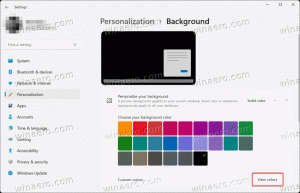Aktivera laddning av userChrome.css och userContent.css i Firefox
Hur man aktiverar laddning av userChrome.css och userContent.css i Firefox
Från och med Firefox 69 laddar webbläsaren inte userChrome.css eller userContent.css som standard. Användare som använder dessa filer för att justera och anpassa sin Firefox kanske vill återaktivera dem. Tack och lov är det lätt att göra. Det finns ett speciellt alternativ du behöver för att aktivera sidan om: config.
Annons
Firefox 69 är ännu en version av den Quantum-motordrivna webbläsaren. Sedan 2017 har Firefox Quantum-motorn som kommer med ett förfinat användargränssnitt, kodnamnet "Photon". De viktigaste ändringarna i version 69 finns här:
Firefox 69 är ute, här är vad som är nytt
Obs: Webbläsaren har inte längre stöd för XUL-baserade tillägg, så alla klassiska tillägg är utfasade och inkompatibla. Ser Måste ha tillägg för Firefox Quantum.
Tack vare ändringarna som gjorts i motorn och användargränssnittet är webbläsaren otroligt snabb. Användargränssnittet i Firefox blev mer responsivt och det startar också märkbart snabbare. Motorn renderar webbsidor mycket snabbare än den någonsin gjorde under Gecko-eran.
Firefox 69 laddar inte längre userChrome.css eller userContent.css. För att ändra detta, aktivera alternativet toolkit.legacyUserProfileCustomizations.stylesheets i om: config. Här är hur det kan göras.
Aktivera laddning av userChrome.css och userContent.css i Firefox,
- Öppna en ny flik i Mozilla Firefox.
- Typ
om: configi adressfältet. Bekräfta att du kommer att vara försiktig om ett varningsmeddelande visas för dig.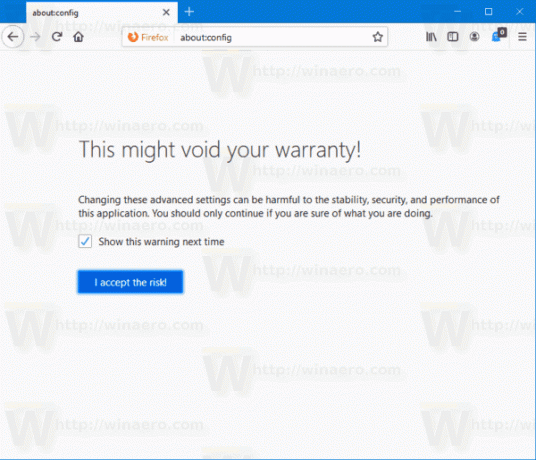
- Skriv in följande text i sökrutan:
toolkit.legacyUserProfileCustomizations.stylesheets. - Ställ in alternativet
toolkit.legacyUserProfileCustomizations.stylesheetstillSann.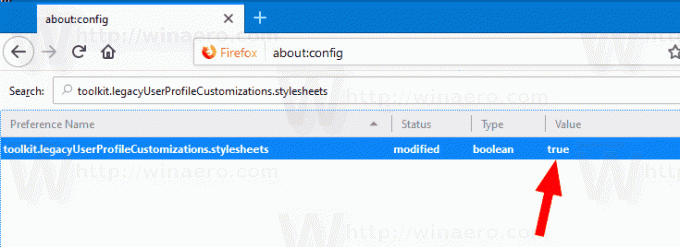
- Funktionaliteten för de externa CSS-filerna är nu återställd.
Du är färdig.
Använder du dessa filer i Mozilla Firefox? Vilka anpassningar har du använt genom att använda dem? Dela dina tweaks och idéer i kommentarerna nedan.
Välj artiklar av intresse.
- Förhindra Firefox från att stänga av flikar
- Hur man uppdaterar Firefox i Windows 10
- Inaktivera tilläggsrekommendationer i Firefox
- Ta bort individuella autoslutföringsförslag i Firefox
- Mer HÄR.